-
小编告诉你win7怎么进入安全模式
- 2017-10-27 12:00:21 来源:windows10系统之家 作者:爱win10
安全模式是系统的许多模式中的一种,它可以帮助我们解决诸多问题,比如说杀毒、卸载驱动等,因此有时候电脑出现问题了,不妨进入安全模式进行解决,但是Win7安全模式要怎么进呢?不懂的朋友就赶紧看看小编整理的以下教程吧!
很多网友也肯定不会感到陌生,安全模式下用户可以轻松地修复系统的一些错误,起到事半功倍的效果。有时候机子出问题了可以进安全模式查杀病毒,有时候能够很有效的解决问题。如何进入win7安全模式,有不少用户不知道如何进入,接下来,小编就跟大家演示win7进入安全模式 的操作方法。
win7怎么进入安全模式图文教程
方法一:开机在进入Windows系统启动画面之前按下F8键
方法二:启动计算机时按住CTRL键
此时会出现系统高级启动选项,选择“安全模式”,就可以直接进入到安全模式了。
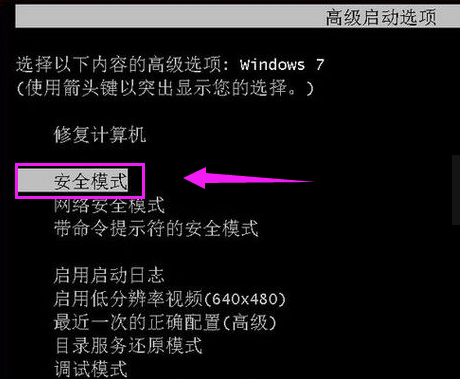
安全系统软件图解1
设置系统进入:
设置系统进入,对话框中输入msconfig,点击确认。
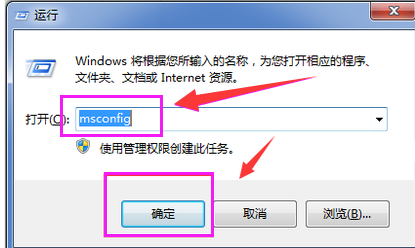
安全系统软件图解2
在弹出的“系统配置”对话框中点击“引导”。
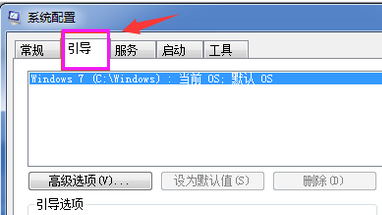
win7系统软件图解3
勾选“安全引导”,点击确定。
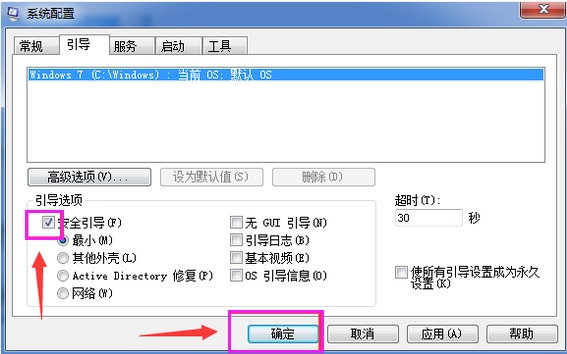
安全模式系统软件图解4
以上就是win7进入安全模式的操作流程了,更多精彩的教程尽在“小编一键重装系统”官网上,欢迎前去查阅。
猜您喜欢
- 网卡驱动怎么安装,小编告诉你电脑网卡..2017-12-16
- 微软官网win10下载及安装方法..2017-05-05
- 光驱安装win8.1图文教程2017-01-24
- 教你win10取消登陆密码的方法..2016-08-13
- 请将磁盘插入驱动器,小编告诉你打开U..2018-08-20
- win8雨木林风经典优化版最新下载..2017-03-31
相关推荐
- 64位深度技术Ghost windows7系统最新.. 2017-05-25
- 工具活动小编激密教您电脑打不开网页.. 2017-09-16
- 最新win8系统64位旗舰版最新下载.. 2017-07-11
- 大神教你们怎么装win7系统 2017-05-11
- win7激活码永久激活 2022-07-10
- 深度技术win10 32专业版纯净装机版下.. 2016-12-02





 系统之家一键重装
系统之家一键重装
 小白重装win10
小白重装win10
 电脑公司Ghost Win7 SP1 x86纯净版系统下载(32位)v1907
电脑公司Ghost Win7 SP1 x86纯净版系统下载(32位)v1907 雨林木风win10专业版32位下载 v1909
雨林木风win10专业版32位下载 v1909 雨林木风ghost win7 x86 纯净版201510
雨林木风ghost win7 x86 纯净版201510 最新360保险箱 v5.1正式版 (游戏保护防木马工具)
最新360保险箱 v5.1正式版 (游戏保护防木马工具) Word文件恢复工具 v3.11.1.6 官方安装版(快速恢复被删除的文档软件)
Word文件恢复工具 v3.11.1.6 官方安装版(快速恢复被删除的文档软件) Fake Webcam v7.3 官方安装版 (附注册机) 虚拟视频聊天工具
Fake Webcam v7.3 官方安装版 (附注册机) 虚拟视频聊天工具 小白一键备份
小白一键备份 强制删除工具
强制删除工具 萝卜家园ghos
萝卜家园ghos WinRAR V4.20
WinRAR V4.20 iQ浏览器 V1.
iQ浏览器 V1. 火星战争日志
火星战争日志 小白系统ghos
小白系统ghos 小白系统Win8
小白系统Win8 雨林木风Ghos
雨林木风Ghos 飞鸽传书V5.1
飞鸽传书V5.1 Daemon Tools
Daemon Tools 粤公网安备 44130202001061号
粤公网安备 44130202001061号